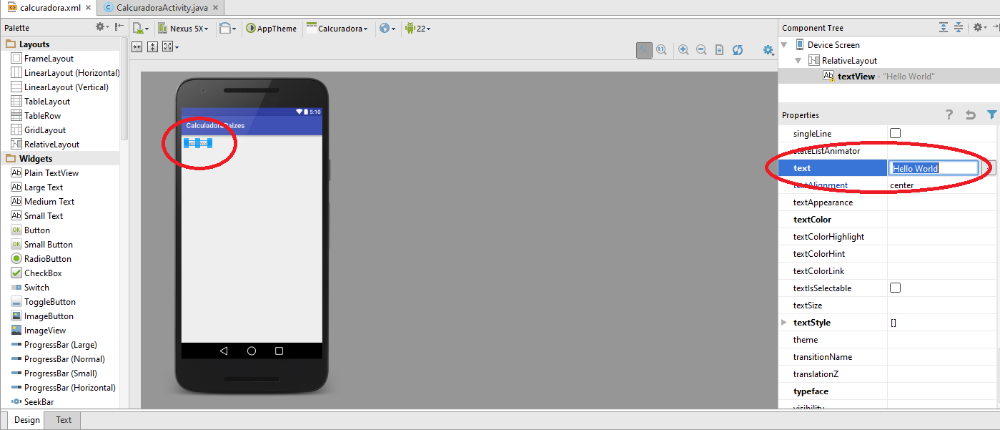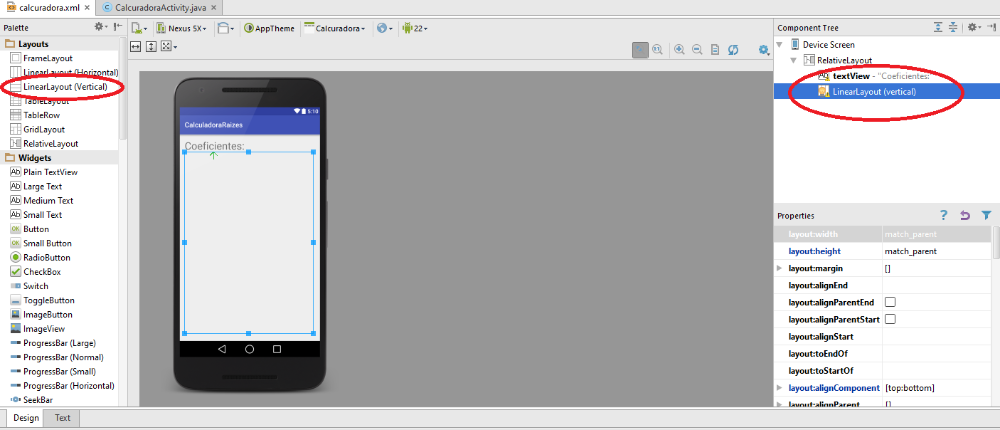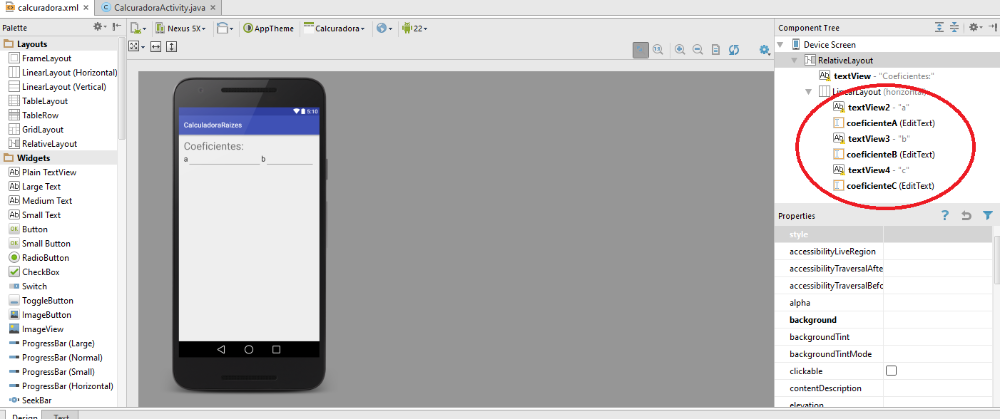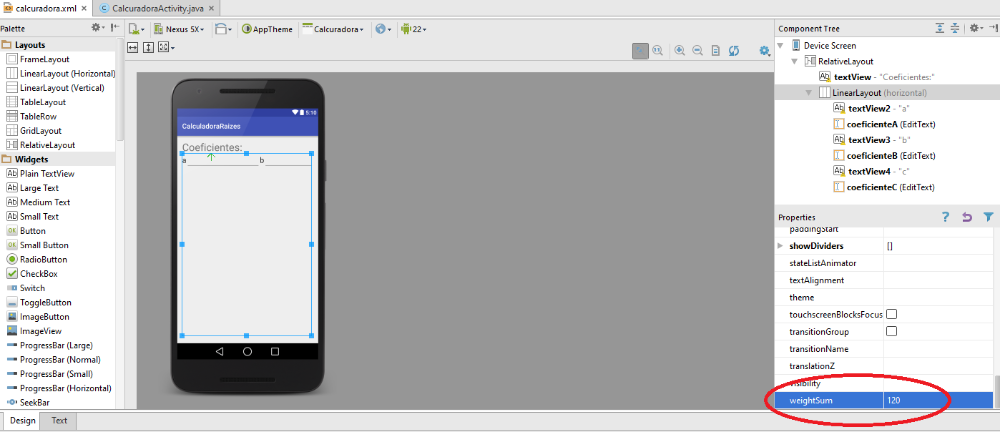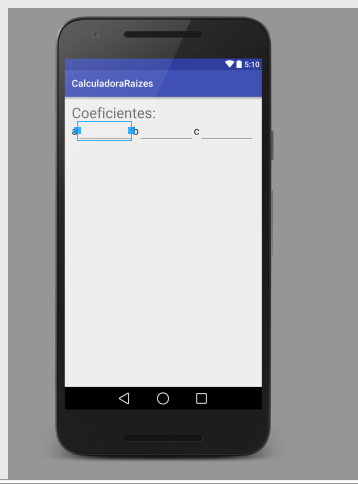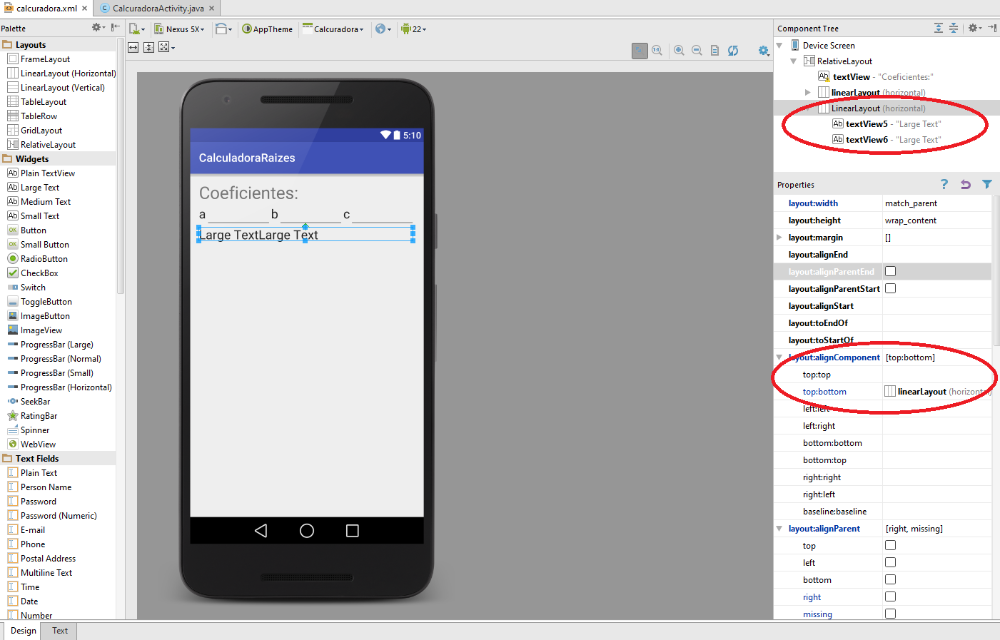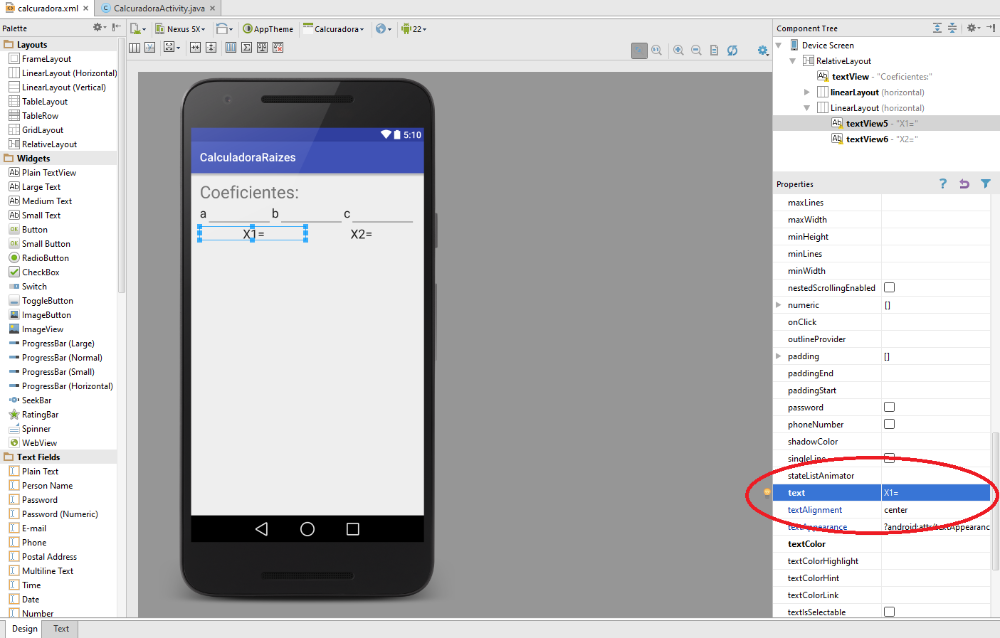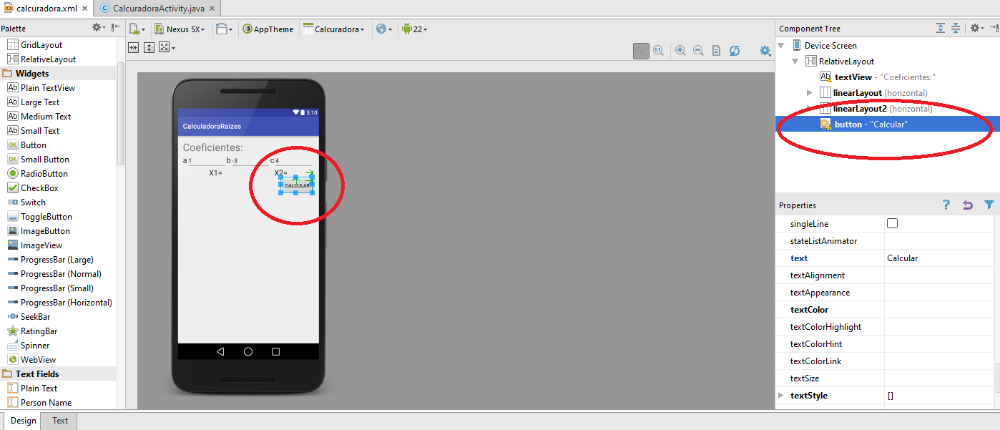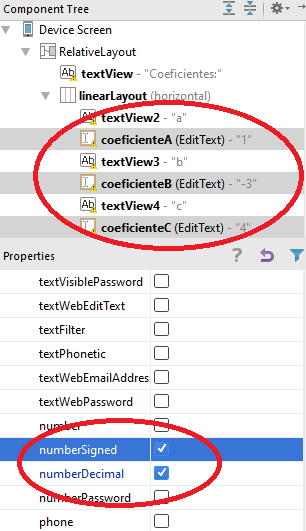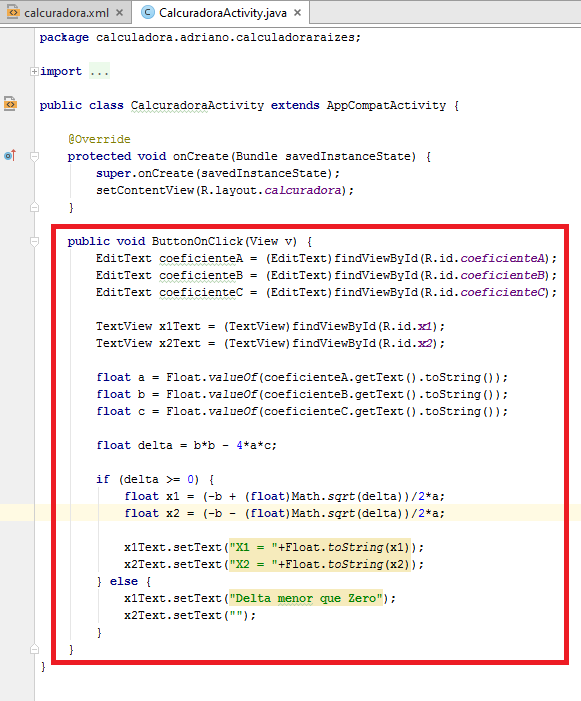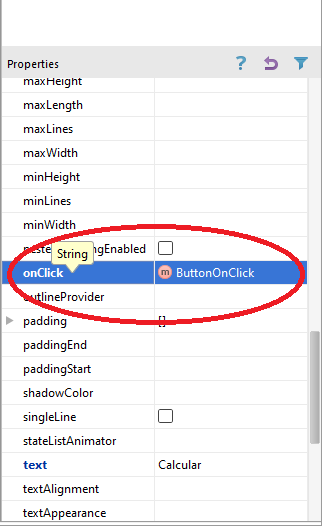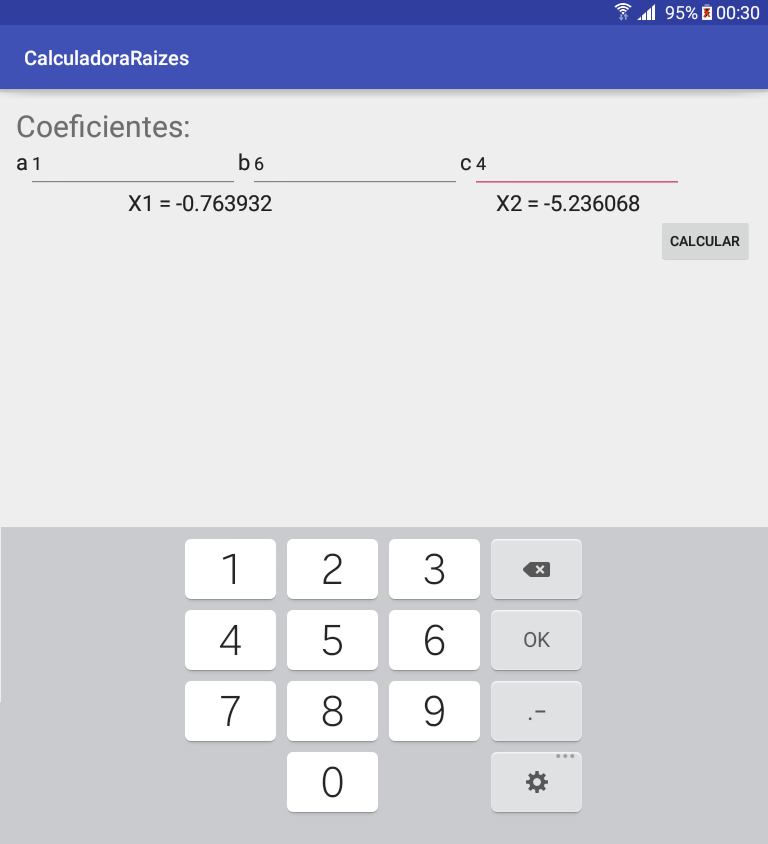这是本教程的第二部分 “如何使一个应用程序,ANDROID”. 如果你在这里了,什么不懂, 所以 请单击此处 阅读第一部分!
如果你已经做本教程的第一部分所以你应该有一个带有应用程序 “空活动” 那只是写 “世界您好” 在您的手机或平板电脑的屏幕上. 这是开始. 现在让我们看看如何我们打算做一个计算器的二次方程的根, 这是本教程的目的. 我不知道那? 阅读第一部分!
在左边的 Android 的工作室,你会发现你第一次的程序的文件的列表. 其中之一, 内 “RES/布局” 是 calculadora.xml. 此文件包含应用程序布局, IE, 所有的设置和您的应用程序会在屏幕上的一切. 然后单击 calculadora.xml 文件,并打开设计选项卡.
然后,您看到小小的手机, 这是实际上模拟的谷歌 Nexus 之一, 您可以在文本中单击 “世界您好”. 单击文本,然后修改中的内容 “文本” 为 “系数”. 我们才刚刚开始!
现在将线性水平布局添加到您的布局. 线性布局是组件出现彼此相邻的布局设计 (垂直或水平). 是最简单的布局类型之一,所以我在本教程中的选择.
然后添加 6 新组件, 3 平原的 Textview (文本标签) 和 3 编辑文本 (编辑文本输入框). 请注意,在其中的组件中出现的顺序。”组件树。” 下面的屏幕右边定义组件的电话屏幕的显示的方式. 不要担心,如果没有完全显示的组件. 他们在那里!
若要使组件显示单击布局组件线性树和寻找加权和选项, 把价值 120. 使用此设置,我们会要求的 Android 拆分屏幕中 120 部分 (水平在线性水平布局)
现在寻找布局选项:所有组件的重量编辑文本,并将值设置为 40. 以这种方式, 屏幕分为 120 部分和每个编辑的文本将 40 这些部件. 更改还向三个 TEXTVIEWs “的”, “() b” 和 “() c”.
三个 TextViews 会得到一块布,剩下的人同样会除以三 EDITTEXTs. 最终的结果应该看起来像这:
我们现在将添加一个新的线性水平布局和放在结果的两个 TEXTVIEWs (是对二次方程式的两根, 记得?).
第二线性布局住下第一个线性布局与系数, 查找选项 “布局:AlignComponent” 和顶部的地方:底部到线性布局. 喜欢这个, 上半部分的线性布局的结果 (返回页首) 将在底部 (底部) 结果线性布局.
离开最漂亮的效果, 写 “X 1 =” 和 “X 2 =” 两个 textview 的答复和集文本斜体文本居中.
现在上放置一个按钮, 这将有助于使计算. 更改到按钮的名称 “计算”!
在我们离开的代码之前, 别忘了更改组件的 ID,以使它更易于发现代码中的. EDITTEXT 系数, 写 coeficienteA, coeficienteB 和 coeficienteC. 此外启用下面的选项 “numberSigned” 和 “numberDecimal” 在要配置 Android 键盘只能输入数字类型.
现在让我们进入代码. 单击 calculadoraActivity.java,把这段代码只是下面的关键,关闭保护无效 Oncreate:
公共 void ButtonOnClick(视图 v) {
EditText coeficienteA = (EditText)findViewById(R.id.coeficienteA);
EditText coeficienteB = (EditText)findViewById(R.id.coeficienteB);
EditText coeficienteC = (EditText)findViewById(R.id.coeficienteC);TextView x1Text = (TextView)findViewById(R.id.x1);
TextView x2Text = (TextView)findViewById(R.id.x2);浮法 = Float.valueOf(coeficienteA.getText().toString());
浮动 b = Float.valueOf(coeficienteB.getText().toString());
浮 c = Float.valueOf(coeficienteC.getText().toString());浮法三角洲 = b * b – 4** c;
如果 (三角洲 >= 0) {
浮 x1 = (-() b + (浮法)Math.sqrt(三角洲))/2*的;
浮 x2 = (-() b – (浮法)Math.sqrt(三角洲))/2*的;x1Text.setText(“X 1 = “+Float.toString(x1));
x2Text.setText(“X 2 = “+Float.toString(x2));
} 其他 {
x1Text.setText(“小于零的三角洲”);
x2Text.setText(“”);
}
}
Depois de colocado o 》 后, 你将看到的选项,更改的按钮来运行的代码,包括当有人单击 onClick (戏剧) 按钮.
还有我们创建工作! 按 SHIFT F10 以查看在您的平板电脑或手机上运行.
现在只是举这个例子和修改做你想要什么. 如果您单击工具->生成签署 APK 可能从你有用的程序中生成一个包并将发送给谷歌播放! 谁得到了有点失落的解释你可以下载通过以下链接程序源代码的完整包! 祝你好运,好节目!
http://www.tudovemdachina.com/uploads/programas/calculadoraraizes.zip
 一切都来自于在中国购买的中国产品点评网站
一切都来自于在中国购买的中国产品点评网站